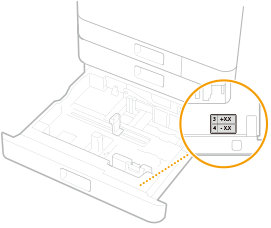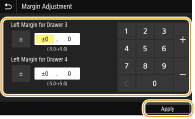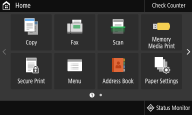|
Etapa 1
|
Definindo o idioma de exibição, país ou região
|
|
|
Defina o idioma a ser exibido na tela do painel de operação ou em relatórios, assim como do país ou região onde a máquina será usada.
|
1
|
Selecione um idioma.
|
|
2
|
Selecione <Yes (Yes)>.
|
|
3
|
Selecione um país ou região.
|
|
|
Etapa 2
|
Defina a data e a hora
|
|
|
Ajuste a data/hora da máquina.
|
1
|
Selecione um fuso horário.
O que é UTC?
O Tempo universal coordenado (UTC) é o padrão de tempo primário pelo qual o mundo regula os relógios e o tempo. A configuração correta do fuso horário do UTC é necessária para comunicações de internet.
|
|
2
|
Insira a data e a hora e selecione <Aplicar (Apply)>.
|
|
|
Etapa 3
|
Remoção do pino de trava de envio e fixação da tampa da alça
|
|
|
Remova o pino de trava de envio de dentro da unidade principal e fixe a tampa da alça.
|
1
|
Selecione <Destravar (Unlock)>.
|
|
2
|
Quando <Abra a tampa frontal. (Open the front cover.)> for exibido, abra a tampa frontal.
|
|
3
|
Puxe o pino de trava de envio (laranja) sem dobrá-lo e selecione <Próxima (Next)>.
Descarte o pino removido.
|
|
4
|
Levante a alavanca (azul), puxe a alavanca de travamento da cabeça de impressão sem dobrá-la e selecione <Próxima (Next)>.
Guarde a alavanca de travamento da cabeça de impressão.
A alavanca de travamento da cabeça de impressão é necessária durante o transporte. Não descarte-a e armazene-a em um local seguro.
|
|
5
|
Fixe a tampa da alça e selecione <Próxima (Next)>.
|
|
6
|
Use uma moeda para girar os parafusos e apertá-los.
|
|
7
|
Feche a tampa da frente da unidade principal.
|
|
|
Etapa 4
|
Instalação dos cartuchos de tinta
|
|
|
Instale os cartuchos de tinta.
|
1
|
Selecione <Destravar (Unlock)>.
|
|
2
|
Quando <Abra a tampa frontal. (Open the front cover.)> for exibido, abra a tampa frontal.
|
|
3
|
Instale os cartuchos de tinta.
Antes de instalar um cartucho de tinta, confirme se a cor do cartucho de tinta e a cor indicada na ranhura da unidade principal são iguais.
Alinhe a marca  da unidade principal e a marca  do cartucho de tinta, então empurre o cartucho de tinta até que ele pare. Vire o cartucho de tinta em sentido horário até ouvir um clique.
Instale os cartuchos de tinta para todas as quatro cores.
|
|
4
|
Feche a tampa da frente da unidade principal.
A tinta começa a ser abastecida na unidade principal pela primeira vez e leva de 40 a 70 minutos.
Não desligue a máquina enquanto a tinta estiver sendo abastecida.
Se o abastecimento for interrompido pelo desligamento da máquina, etc., podem ser necessários cartuchos de tinta adicionais.
Você pode continuar ajustando as margens das gavetas para papel 3 e 4 enquanto a tinta estiver sendo abastecida.
|
|
|
Etapa 5
|
Confirmação do envio de informações da máquina
|
|
|
Confirme os detalhes das configurações para o fornecimento de informações na máquina.
|
1
|
Verifique os detalhes e selecione <Próxima (Next)>.
|
|
2
|
Selecione <Do Not Accept (Do Not Accept)> ou <Accept (Accept)>.
|
|
|
Etapa 6
|
Definindo as medidas de segurança de acesso
|
|
|
Defina um PIN para acessar a Interface Remota. Se você estiver usando o modelo WG7250Z / WG7250F / WG7250 / WG7240, defina também uma ID do Gerente do Sistema para a conta do gerente do sistema. É necessário definir um PIN para usar a Interface Remota.
|
1
|
Selecione <Sim (Yes)>.
Se você selecionar <Não (No)>, esta configuração necessária para usar a Interface Remota não será definida e o Guia de Configuração avança para a etapa 7.
|
|
2
|
Especifique o PIN de Acesso à Interface Remota.
Insira o PIN e depois selecione <Aplicar (Apply)>.
A tela Confirmar é exibida. Digite o PIN mais uma vez para confirmar.
Não esqueça o PIN.
Você não pode registrar um PIN que consista somente de zeros, como "00" ou "0000000".
|
Para os modelos WG7250Z / WG7250F / WG7250 / WG7240
|
1
|
Selecione <Sim (Yes)>.
Se você selecionar <Não (No)>, esta configuração necessária para usar a Interface Remota não será definida e o Guia de Configuração avança para a etapa 7.
|
|
2
|
Selecione <Sim (Yes)>.
Se você selecionar <Não (No)>, o ID do Gerente do Sistema e o PIN não são alterados, permanecendo os valores padrão, e o Guia de Configuração avança para a etapa 4.
|
|
3
|
Especifique a ID e PIN do Gerente do Sistema.
Especifique o <ID Gerente do Sistema (System Manager ID)>  <PIN Gerente Sistema (System Manager PIN)>. Insira o número em cada item e selecione <Aplicar (Apply)>.
A tela Confirmar é exibida. Digite o PIN mais uma vez para confirmar.
Não esqueça o PIN.
Você não pode registrar um PIN que consista somente de zeros, como "00" ou "0000000".
|
|
4
|
Selecione <Sim (Yes)>.
Se você selecionar <Não (No)>, um PIN de Acesso à Interface Remota não é definido, e o Guia de Configuração avança para a etapa 7.
|
|
5
|
Especifique o PIN de Acesso à Interface Remota.
Digite o PIN e selecione <Aplicar (Apply)>.
A tela Confirmar é exibida. Digite o PIN mais uma vez para confirmar.
Não esqueça o PIN.
Você não pode registrar um PIN que consista somente de zeros, como "00" ou "0000000".
|
|
|
Etapa 7
|
Configurando a LAN sem fio
|
|
|
Faça as configurações para conectar a rede usando a LAN sem fio.
|
1
|
Selecione <Sim (Yes)>.
Se você selecionar <Não (No)>, a LAN sem fio não é configurada e o Guia de Configuração avança para a etapa 8 ou para a etapa 9. Selecione <Não (No)> para contar via LAN com fio ou USB.
Se estiver usando o Guia de Configuração, a conexão se dá por DHCP e aloca automaticamente o endereço IP. Para configurar um endereço IP diferente do DHCP, como a configuração de um endereço IP fixo, selecione <Não (No)> e faça a Definindo um endereço IP após sair do Guia de Instalação. |
|
2
|
Selecione <OK (OK)>.
|
|
3
|
Selecione o método de configuração.
|
|
|
Etapa 8
|
Ajuste das margens nas gavetas para papel 3 e 4 (opcional)
|
|
|
Se for instalada uma cassette feeding unit, digite os valores de ajuste de margem.
|
1
|
Puxe a gaveta para papel 3 e verifique o valor de ajuste de margem.
|
|
2
|
Selecione <Iniciar (Start)>.
|
|
3
|
Digite <Margem esquerda para a gaveta 3 (Left Margin for Drawer 3)> e <Margem esquerda para a gaveta 4 (Left Margin for Drawer 4)> e selecione <Aplicar (Apply)>.
Toque no campo de entrada e digite os valores.
|
|
4
|
Insira a gaveta para papel na máquina gentilmente.
|
|
|
Etapa 9
|
Impressão e verificação do Padrão de Verificação de Ejetor
|
|
|
Imprima e verifique um Padrão de Verificação de Ejetor para verificar a condição da cabeça de impressão. Se aparecerem listras ou irregularidade no resultado, faça a limpeza.
|
1
|
Carregue papel na gaveta para papel. Carregando papel na gaveta para papelCarregue ao menos 10 folhas de papel comum em qualquer dos tamanhos a seguir: A3/11x17/LTR/A4 (recomenda-se A3 ou 11x17).
|
|
2
|
Verifique se o papel do tamanho exibido está carregado e selecione <Iniciar (Start)>.
A máquina imprime um Padrão de Verificação de Ejetor.
|
|
3
|
Verifique o padrão impresso e selecione <A (A)> ou <B (B)>.
Se o resultado impresso estiver bom, pressione <A (A)> para finalizar a verificação do ejetor.
Se aparecerem listras ou irregularidades no resultado de impressão, pressione <B (B)> para executar a limpeza.
|
Quando o Guia de Configuração é concluído, a tela Início (Home) aparece.
|



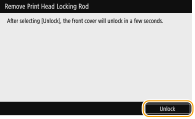
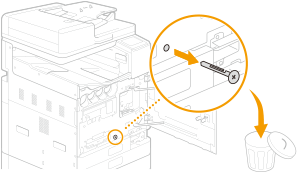
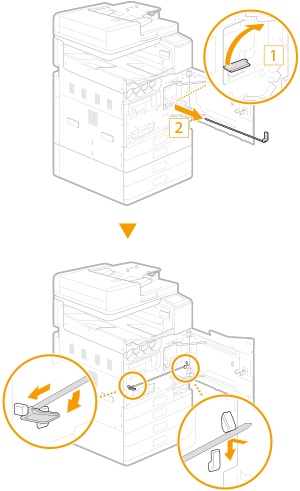
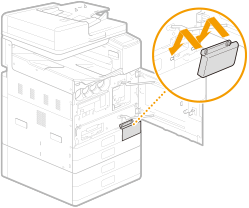
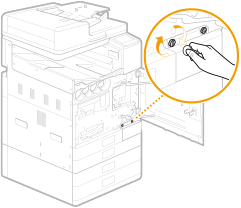
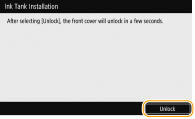
 da unidade principal e a marca
da unidade principal e a marca  do cartucho de tinta, então empurre o cartucho de tinta até que ele pare.
do cartucho de tinta, então empurre o cartucho de tinta até que ele pare.
 <PIN Gerente Sistema (System Manager PIN)>.
<PIN Gerente Sistema (System Manager PIN)>.